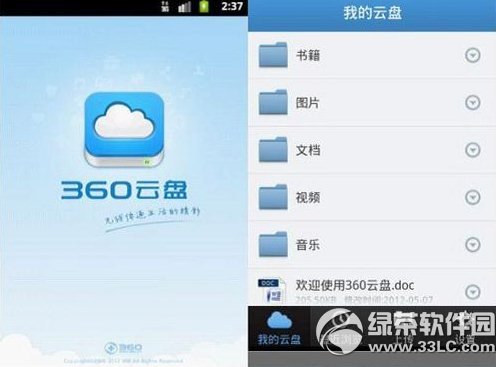萬盛學電腦網 >> 圖文處理 >> 綜合 >> word中如何設置頁碼
word中如何設置頁碼
如何設置頁碼
通常,用戶都會在頁眉或頁腳區設置頁碼,為整個文檔添加頁碼,其操作方法非常簡單。
打開需要設置頁碼的文檔,切換至“插入”面板,在“頁眉和頁腳”選項板中單擊“頁碼”按鈕,在彈出的列表框中選擇用戶需要插入的位置以及頁碼樣式即可。
在Word 2010中,用戶還可以根據需要設置頁碼的格式,在“頁眉和頁腳”選項板中單擊“頁碼”按鈕,在彈出的列表框中選擇“設置頁碼格式”選項,彈出“頁碼格式”對話框,如下圖所示,設置相應屬性,即可設置頁碼的格式。

在“頁碼格式”對話框中,各選項的含義如下:
單擊“編號格式”右側的下拉按鈕,在彈出的下拉列表框中,顯示了可供用戶選擇的十種格式,在其中選擇一種需要的格式即可。

(示波器及示波器的使用方法http://./html/xwzx/6600.html )
在“頁碼編號”選項區中,選擇頁碼編排方式:如果要對文檔使用統一的頁碼編號,選擇“續前節”單選按鈕;如果要自定義設置頁碼的起始數值,選擇“起始頁碼”單選按鈕,在後面的數值框中輸入或設置用戶所需要的起始頁碼數即可。
word中如何設置頁碼.- 上一頁:word中如何設置奇偶頁不同
- 下一頁:如何在頁眉中插入圖
綜合排行
相關文章
copyright © 萬盛學電腦網 all rights reserved